在macOS操作系统上安装和配置MySQL数据库,对于许多开发者来说是一个常见的需求,本文将详细介绍如何在Mac上安装MySQL 8.0版本,包括从下载、安装到环境变量配置的全过程,无论你是初学者还是有经验的开发者,这篇指南都将帮助你顺利完成MySQL的安装和配置。
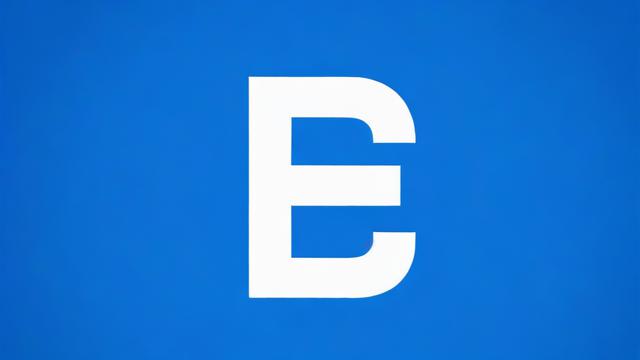
一、下载MySQL安装包
我们需要从MySQL的官方网站下载适用于macOS的MySQL安装包,请按照以下步骤操作:
1、访问MySQL官方网站:打开浏览器,访问[MySQL官方下载页面](https://dev.mysql.com/downloads/mysql/)。
2、选择下载版本:在页面中找到“MySQL Community (GPL) Downloads”,点击进入下载页面。
3、选择系统和架构:在下载页面中,选择你的操作系统(macOS)和处理器架构(ARM或X86),如果你的Mac是M1芯片,建议选择ARM架构的版本。
4、下载安装包:点击“No thanks, just start my download”按钮,开始下载安装包。
二、安装MySQL
下载完成后,你将得到一个.dmg文件,双击该文件,按照提示完成安装过程,以下是详细的安装步骤:
1、双击.dmg文件:在弹出的窗口中,拖动MySQL图标到“应用程序”文件夹中。
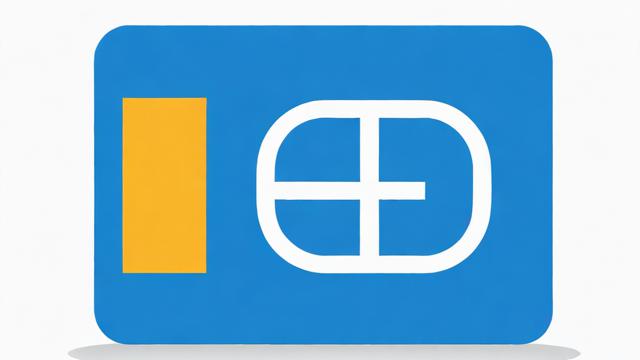
2、启动安装程序:双击“应用程序”文件夹中的MySQL安装包,进入安装向导。
3、选择安装类型:在安装向导中,选择“Typical”(典型安装),然后点击“Next”。
4、设置管理员密码:在“Configuration”步骤中,设置MySQL的root用户密码,请确保密码强度足够高,并牢记该密码。
5、完成安装:点击“Finish”完成安装。
三、验证安装
安装完成后,我们需要验证MySQL是否成功安装,可以通过以下步骤进行验证:
1、打开系统偏好设置:点击屏幕左上角的苹果图标,选择“系统偏好设置”。
2、查看MySQL服务:在系统偏好设置中,找到并点击MySQL图标,如果看到MySQL服务状态为“Running”,则表示MySQL已成功安装并正在运行。
3、通过终端验证:打开终端,输入以下命令并回车:

mysql --version
如果显示MySQL的版本信息,则表示MySQL已正确安装。
四、配置环境变量
为了方便在终端中使用MySQL命令,我们需要将MySQL的可执行文件路径添加到系统的环境变量中,以下是具体的配置步骤:
1、编辑.zshrc文件:打开终端,输入以下命令并回车:
vim ~/.zshrc
2、添加环境变量:在打开的.zshrc文件中,添加以下内容:
export PATH=$PATH:/usr/local/mysql/bin
这里的路径/usr/local/mysql/bin可能需要根据你的实际安装路径进行调整。
3、保存并退出:按下Esc键,输入:wq保存并退出编辑器。
4、使环境变量生效:在终端中输入以下命令并回车:
source ~/.zshrc
5、验证环境变量:再次打开一个新的终端窗口,输入以下命令检查环境变量是否配置成功:
mysql --version
如果显示MySQL的版本信息,则表示环境变量已成功配置。
五、常见问题解答
问题1:无法连接到MySQL服务器
解答:首先检查MySQL服务是否正在运行,可以在系统偏好设置中查看MySQL服务的状态,或者在终端中使用以下命令检查:
sudo /usr/local/mysql/support-files/mysql.server status
如果服务未运行,可以使用以下命令启动:
sudo /usr/local/mysql/support-files/mysql.server start
问题2:忘记MySQL root密码
解答:如果你忘记了MySQL的root密码,可以通过以下步骤重置密码:
1、停止MySQL服务:
sudo /usr/local/mysql/support-files/mysql.server stop
2、以安全模式启动MySQL:
sudo /usr/local/mysql/bin/mysqld_safe --skip-grant-tables &
3、在另一个终端窗口中,使用以下命令登录MySQL(无需密码):
mysql -u root
4、重置root密码:
FLUSH PRIVILEGES; ALTER USER 'root'@'localhost' IDENTIFIED BY 'new_password';
5、退出MySQL并重启服务:
EXIT;
sudo /usr/local/mysql/support-files/mysql.server restart
小编有话说
在Mac上安装和配置MySQL可能会遇到各种问题,但只要按照上述步骤操作,通常可以顺利完成,如果在安装过程中遇到任何问题,建议查阅MySQL官方文档或寻求社区的帮助,定期备份数据库和配置文件也是非常重要的,以防止数据丢失或损坏,希望本文对你有所帮助,祝你在使用MySQL的过程中一切顺利!